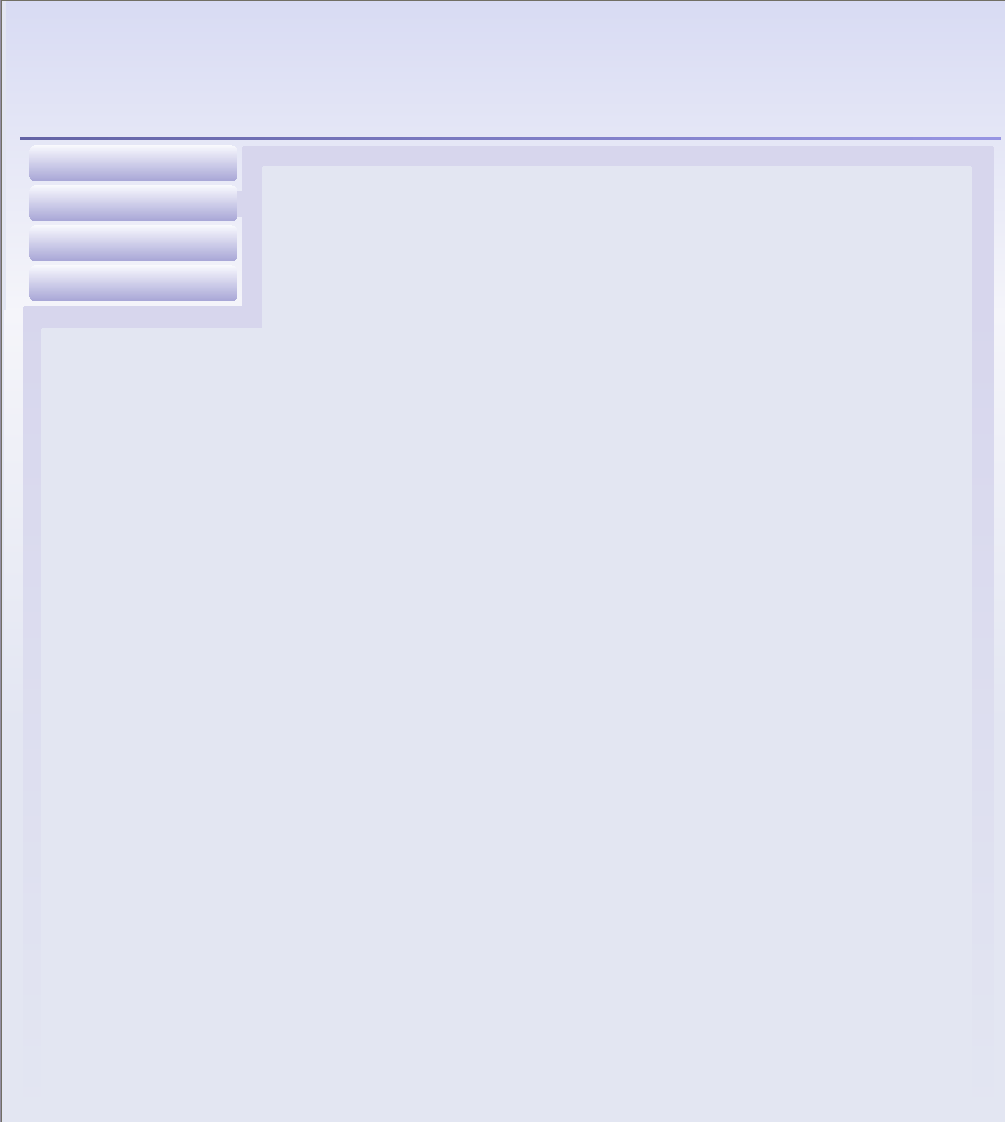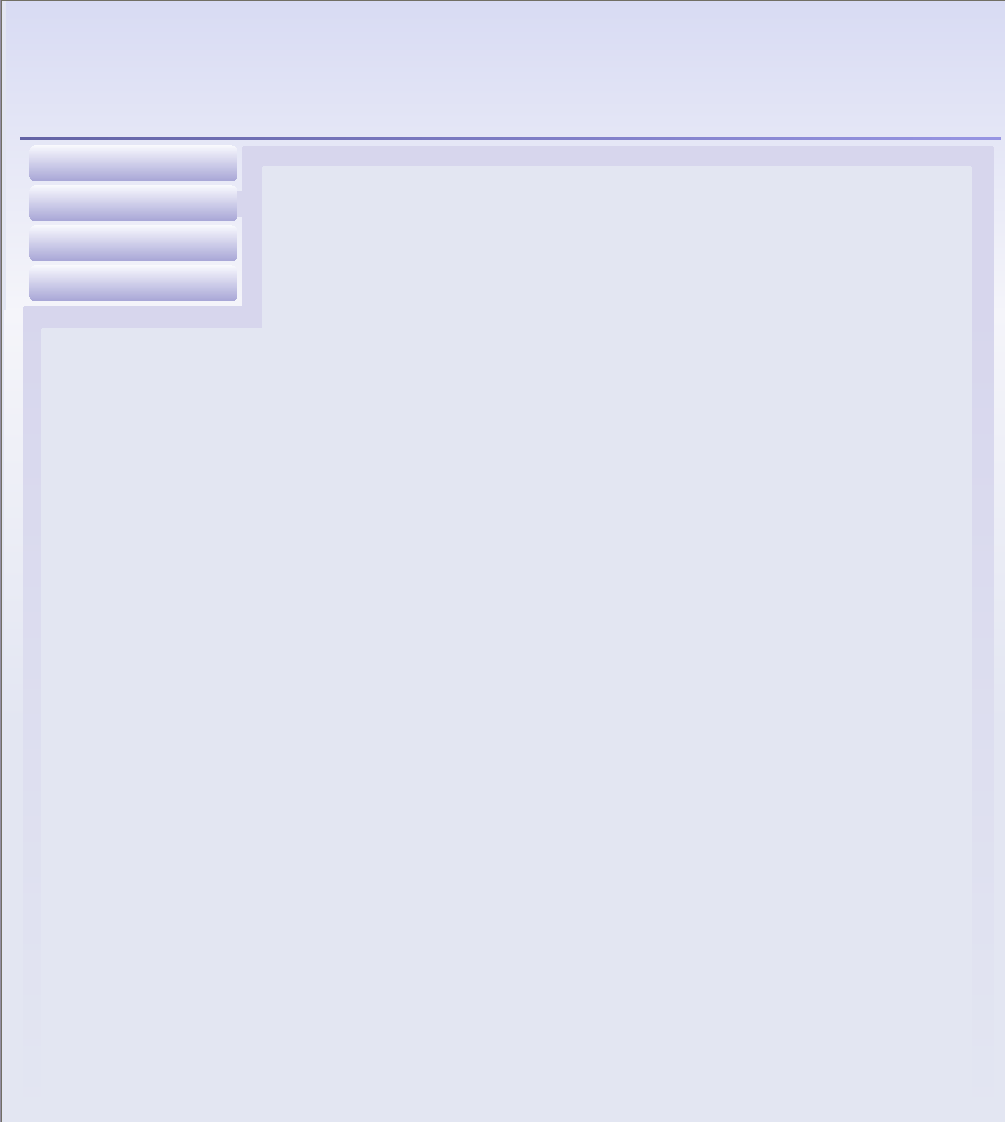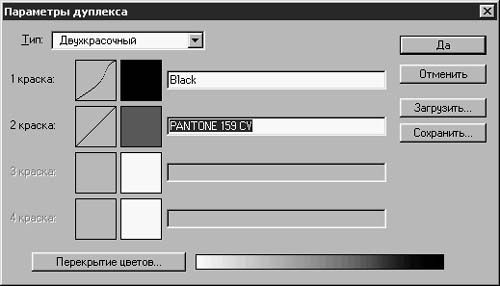Восстановление цвета фотографии
На заре развития традиционной фотографии было принято придавать снимку коричневатый, синеватый или серебристый оттенок вместо того, чтобы делать его чисто черно-белым. Тонирование сепией, дающей теплый красновато-коричневый оттенок, использовалось чаще всего, и именно такой цветовой тон мы обычно связываем с понятием "старое фото".
Если вы желаете придать оттенок сепии редактируемому изображению, программа Photoshop предоставит целый ряд способов решения этой задачи. Вероятно, проще всего переключиться в цветовой режим CMYK или RGB, в зависимости от того, будет ли итоговое изображение печататься на бумаге или демонстрироваться на экране компьютера, и воспользоваться окном диалога Цветовой тон/Насыщенность (Hue/Saturation), вызываемым командой Изображение - Коррекция - Цветовой тон/Насыщенность (Image - Adjust - Hue/Saturation), для добавления требуемого цветового тона. После открытия данного окна, показанного на рис. 10.23, установите флажки Тонирование (Colorize) и Просмотр (Preview). Затем перетаскивайте ползунки цветового тона, насыщенности и яркости, пока изображение не приобретет требуемый оттенок. Получив удовлетворительный результат, щелкните на кнопке Да (OK).
Рис. 10.23. Этот старинный колесный пароход был заснят цифровой камерой в апреле 1997 года
Режим дуплекса
Более богатый выбор оттенков дает режим Дуплекс (Duotone), в котором черно-белое изображение сочетается с цветовой добавкой. Режим дуплекса часто применяется, чтобы расширить диапазон градаций, представленных на черно-белой фотографии, поскольку типичный фотонаборный процесс обеспечивает около 50 градаций, в то время как программа Photoshop в черно-белом режиме поддерживает 256 оттенков серого тона. Чтобы преобразовать снимок в режим дуплекса, начните с черно-белого варианта. Дуплекс позволяет добавлять и дополнительные цвета, создавая трех- и четырехкрасочные варианты изображения. Хотя дуплексы обычно состоят лишь из градаций черного цвета плюс один цветовой оттенок, как показано на рис. 10.24, никто не запрещает вам применить два дополнительных цвета, особенно если результат предстоит демонстрировать на странице Web-узла или в составе электронной презентации, а не печатать на бумаге.
Рис. 10.24. Чтобы создать трехцветный вариант, добавьте дополнительный цвет
Поскольку отреставрированный ранее снимок маленькой девочки с пандой на руках обладает богатым диапазоном черно-белых градаций, он может служить хорошим кандидатом на преобразование в дуплекс. Чтобы создать дуплекс из черно-белой фотографии, выполните следующие действия:
- Найдите на диске ранее сохраненный файл отреставрированной фотографии и откройте его. Раскройте окно диалога Параметры дуплекса (Duotone Options), выбрав команду меню Изображение - Режим - Дуплекс (Image - Mode - Duotone).
- Выберите вариант Двухкрасочный (Duotone) в раскрывающемся списке Тип (Type), если он не установлен по умолчанию. Этот список располагается в левом верхнем углу окна, как показано на рис. 10.24.
- Подберите цвета для дуплекса, щелкая на полях цветовых образцов. В качестве цвета 1 краска (Ink 1) выберите черный или иной темный цвет, а цвета 2 краска (Ink 2) - более светлый оттенок. Чтобы получить доступ к библиотеке цветов многослойной печати стандарта PANTONE, используйте окно выбора цвета программы Photoshop, а не операционной системы. Если вам потребуется переключиться на вариант окна Палитра цветов (Color Picker) программы Photoshop, закройте на время окно диалога Параметры дуплекса (Duotone Options), щелкнув на кнопке Отменить (Cancel), и раскройте окно Установки (Preferences), выбрав команду Файл - Установки - Основные (File - Preferences - General) или просто нажав клавиши Cmd+K (Mac OS) или Ctrl+K (Windows). Выберите вариант Photoshop в раскрывающемся списке Палитра цветов (Color Picker) и щелкните на кнопке Да (OK). После этого опять раскройте окно диалога Параметры дуплекса (Duotone Options) и продолжите настройку параметров, как описано выше.
- Используйте поля образцов передаточных кривых окна диалога Параметры дуплекса (Duotone Options), чтобы настроить передаточные кривые двух выбранных цветов дуплекса. (Эти поля представляют собой маленькие квадратные рамки с диагональными линиями, расположенные правее надписей 1 краска и 2 краска.) Если щелкнуть на поле образца кривой, появится окно диалога Кривая дуплекса (Duotone Curves) с полноразмерным вариантом передаточной кривой на фоне координатной сетки, показанное на рис. 10.25, которое действует аналогично обычному окну диалога Кривые (Curves). Щелкайте на кривой, чтобы добавить новые точки, и перетаскивайте кривую, настраивая ее форму. Вы не сможете мгновенно в окне документа увидеть действие настроек, но зато результат будет отображаться в полосе цветовой шкалы цвета окна диалога Параметры дуплекса (Duotone Options).
Рис. 10.25. Так производится настройка передаточной кривой цвета 2 краска
- Щелкните на кнопке Да (OK), чтобы применить режим дуплекса к изображению. К сожалению, в этом режиме не поддерживается возможность предварительного просмотра результата. Если результат вам не понравится, отмените операцию и попробуйте снова.
ЗАМЕЧАНИЕ Использование синего цвета в дополнение к черно-белым градациям воспроизводит изображение, напоминающее кадры черно-белых телевизоров первых моделей. Использование вдобавок к черно-белым градациям светлых или средней яркости коричневых тонов обеспечивает достаточно хорошую имитацию сепии, так же как и комбинация красного и зеленого цветов.